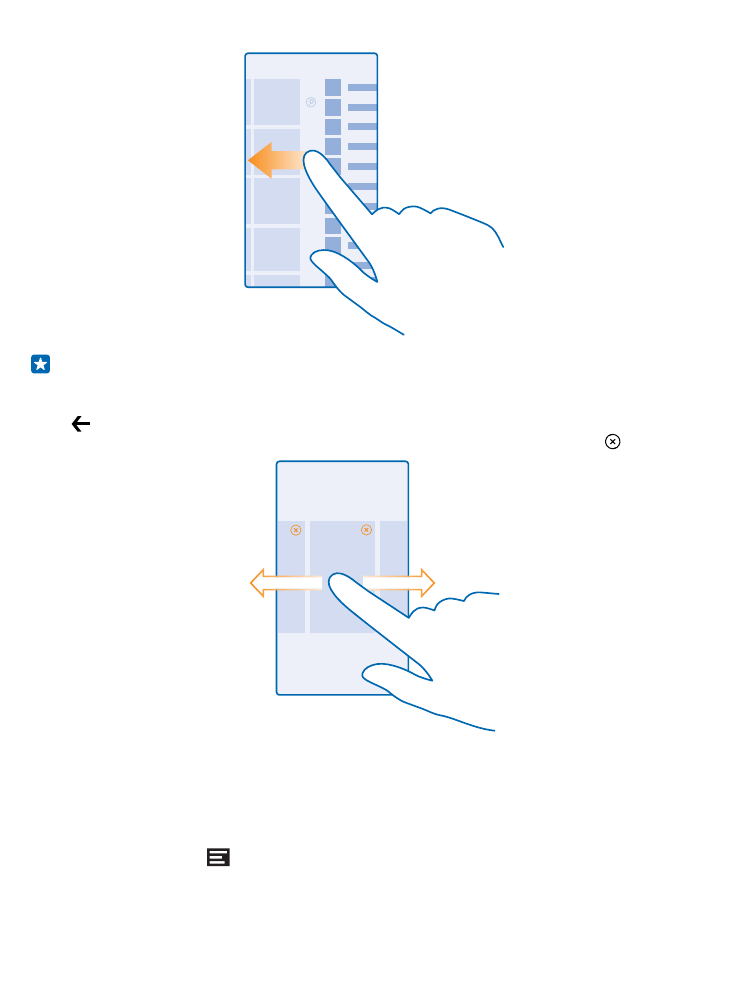
Meldingen op uw telefoon controleren
Wilt u de nieuwste e-mails of berichten snel controleren? Of eenvoudig verbinding met een Wi-Fi-
netwerk maken? U kunt snel meldingen controleren, enkele instellingen wijzigen en nog meer doen
in het actiecentrum dat vanaf de bovenkant van het scherm wordt geopend.
Het meldingenpictogram
geeft weer dat u ongelezen meldingen hebt.
1. Veeg vanaf de bovenkant van het scherm omlaag.
© 2014 Microsoft Mobile. Alle rechten voorbehouden.
25
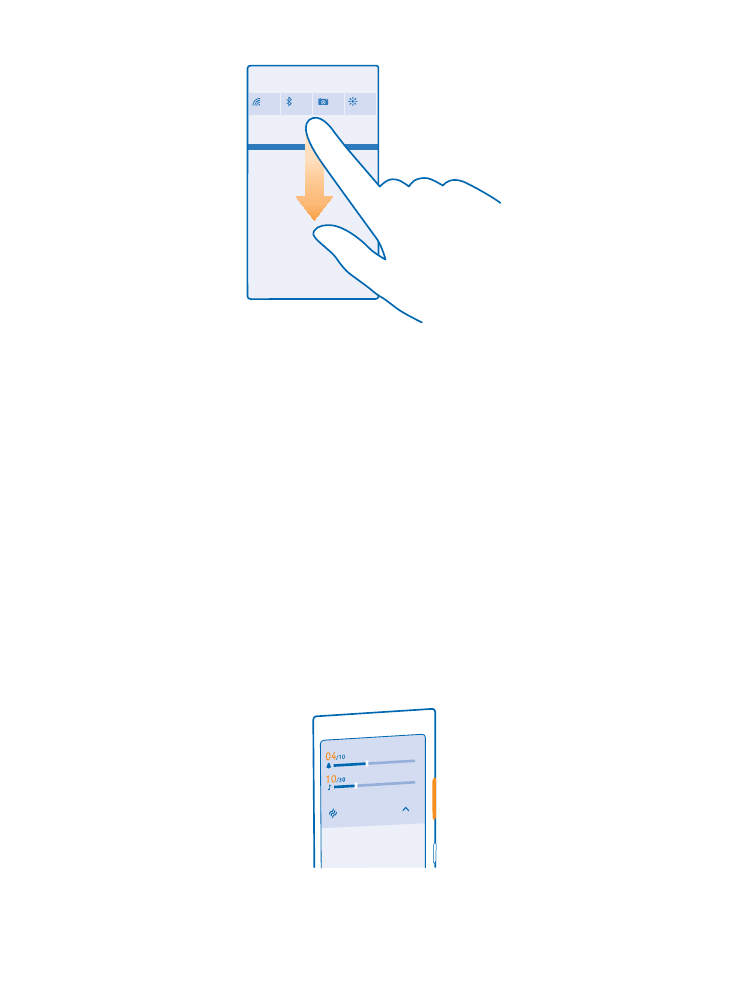
U kunt in dit scherm:
•
Uw gemiste oproepen, recent ongelezen e-mails en berichten zien
•
Meldingen controleren, zoals beschikbare appupdates in Store
•
Apps openen
•
Naar Wi-Fi-netwerken zoeken en er verbinding mee maken
•
Snel naar instellingen gaan
2. Als u het menu wilt sluiten, drukt u op terugtoets.
Het actiecentrum personaliseren
Veeg op het startscherm vanaf de bovenkant van het scherm omlaag en tik op ALLE
INSTELLINGEN > meldingen acties. Als u een snelkoppeling wilt wijzigen, tik u op de snelkoppeling
en de gewenste app. U kunt ook selecteren welke meldingen u wilt ontvangen en hoe.